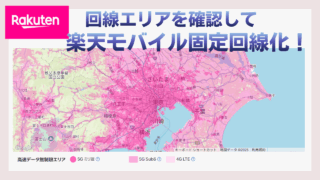引っ越しで新たにインターネットを契約しないといけないという時、どうすればよいかとても悩みますよね。
スマホだけでも動画視聴やオンラインゲームはできるんですが、リモートワークなど長時間インターネットを使うとなると、スマホだけでは難しくなります。
でも光回線を契約するのは費用がかさみます。
しかし!今は光回線を契約しなくてもいい時代になりました。
工事不要で手軽に自宅のWi-Fi環境を構築できる、ホームルーター「Speed WiFi HOME 5G L13」と、データ無制限(月額3,278円)の「楽天モバイル」を組み合わせるというもの。
楽天モバイルのエリアが充実してきているので、この組み合わせでエリアによっては光回線を引くよりも手軽にお得にインターネットを導入できます。
この記事では、この組み合わせを検討するメリット・必要な準備・具体的な設定方法を解説していきます。
自宅のインターネット環境をアップグレードする参考にしてください。
楽天モバイルを固定回線化するメリットとは?
楽天モバイルのSIMカードをホームルーターに挿して、固定回線のように使うことのメリットを2つ挙げます。
1. 工事不要で手軽に導入できる!
ふつう光回線を導入するとなると、業者との日程調整や工事の立ち会いが必要だったり時間も費用もかかります。
でもこの【Speed WiFi HOME 5G L13】 + 【楽天モバイル】の組み合わせなら工事は一切不要!
L13 の端末と楽天モバイルのSIMが届いたら、簡単なAPN設定をするだけですぐにWi-Fi環境が整います。
引っ越しが多い方、これから引っ越しする方、手軽にインターネットを始めたい方には特におすすめです。
2. データ容量を気にせず使える!
他社の通信プランでは、月間のデータ利用量に上限が設けられていることがほとんどです。
そして当然、利用データ容量が多いほど月額料金も高くなります。
でも楽天モバイルの「Rakuten最強プラン」は、楽天回線エリア内であればデータ利用量がどれだけ多くても 月額3,278円で利用できる「ギガ無制限」というのが大きな特長です。
| 楽天モバイル | 1人で使う(税込) | 家族割引適用(税込) |
| 3 GBまで | 1,078円 | 968円 |
| 20 GBまで | 2,178円 | 2,068円 |
| 20 GB超え(データ無制限) | 3,278円 | 3,168円 |
動画をたくさん見たり、オンラインゲームを長時間楽しんだり、家族みんなで同時にインターネットを使ったりしても、データ容量を気にすることなく安心して利用できます。
光回線契約と比較してみても、楽天モバイルを固定回線として利用する方が月々の通信費を抑えられます。
準備するものは 2つ
楽天モバイル固定回線化にあたって、準備するものは2つです。
1. Speed WiFi HOME 5G L13 ホームルーターを購入する

Amazonや楽天市場などのオンラインショッピングサイト、あるいはメルカリやヤフオクなどで見つけることができます。
私の場合はヤフオクで 13,000円くらいから15,000円ほどで新品・未使用品を探して購入しました。
時期によって変動する可能性があります。
2. 楽天モバイル契約 + 物理SIMカード

2つめに必要なのが、楽天モバイルの 物理SIMカード です。( eSIMでは利用不可)
ちなみに L13で使用するSIMカードは、最も小さいサイズの「nanoSIM」です。
まだ楽天モバイルを契約していない方・楽天モバイルって実際どうなの?という方は「Rakuten最強プラン」が自分に合うか検討してみることができます。
まずお住まいの地域の通信状態を、公式サイトのエリアマップから確認してみましょう。
「L13」で楽天モバイル SIM を使うための設定手順
まず L13 の電源を入れます。
リセット操作をする
中古製品など以前使用していた人の設定が残っている可能性があるなら、下記のように先の細いもので底面のリセットボタンを数秒押します。

そうすると機器おもて面のランプが緑色に変わればリセット完了です。
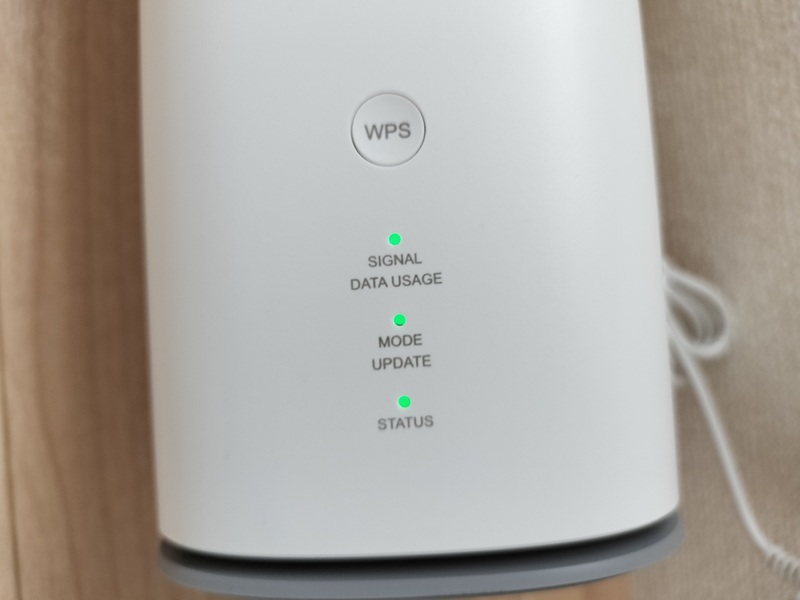
SIMカードを挿入する
Speed WiFi HOME 5G L13 の底面にSIMカードスロットがあります。
カバーで覆われているのでカバーを外します。
下の写真のように 楽天モバイルのnanoSIMカードの R の表記を、SSIDが書かれている方に向けて、カチッと音がするまでしっかりと奥まで差し込みます。

挿入が完了したら、カバーを元に戻します。
SIMカードを挿入したら、L13 の電源を入れます。
APN(アクセスポイント)設定
L13 の電源を入れると 機器からWi-Fiが発信されるので、パソコンかスマホの「Wi-Fi」を見てみると下記のように「SPWH_L13_○○」という表示のSSIDが出ているはずです。
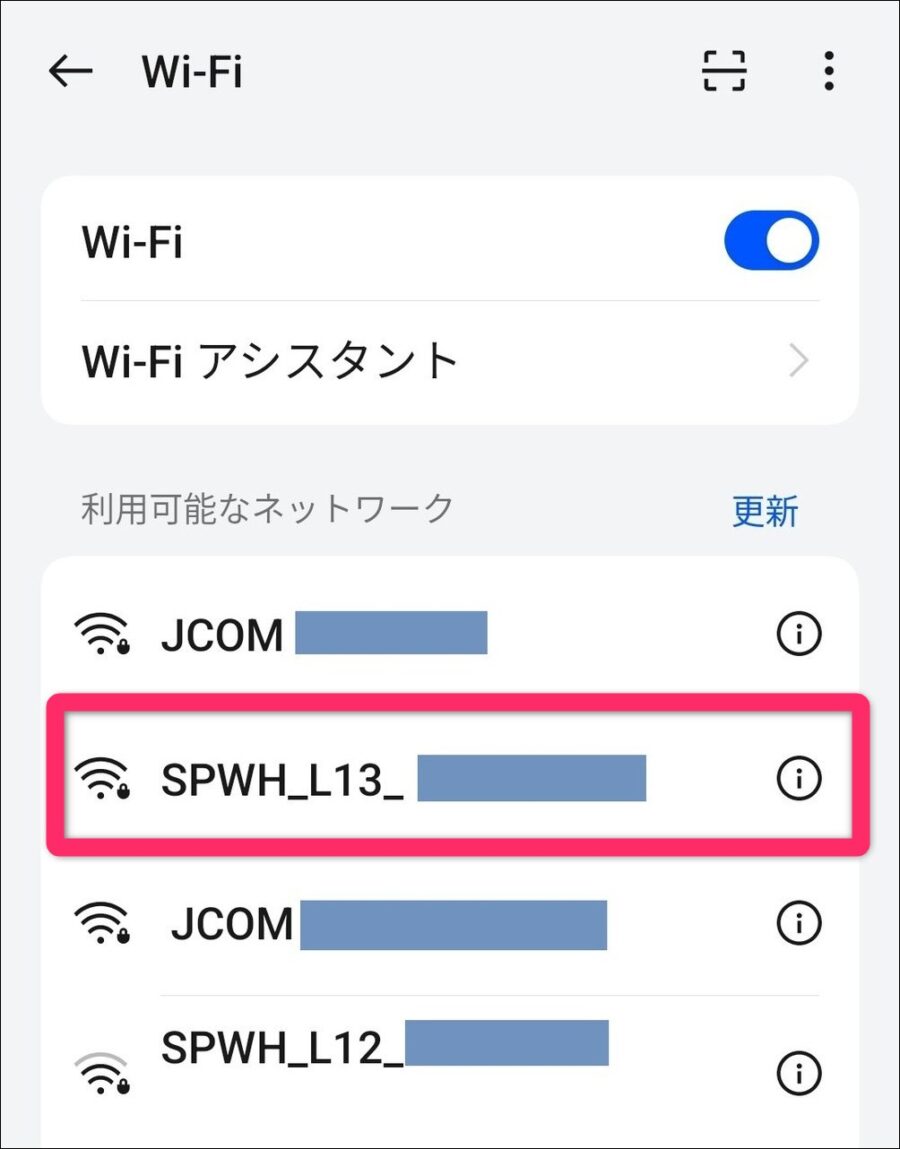
L13 の底面記載のSSIDと同じものを選択してパスワードには「暗号化キー」を入力します。

Wi-Fiに接続できたらWebブラウザ(Chrome、Safariなど)を開いて、アドレスバーに192.168.0.1と入力します。
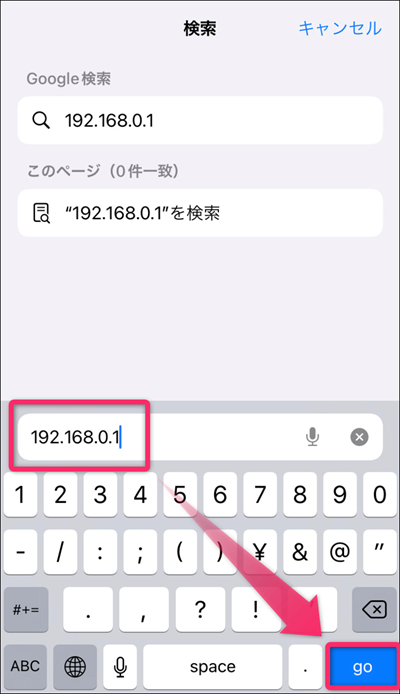
そうすると、L13 の管理画面に入るためのパスワードを入力する画面になります。
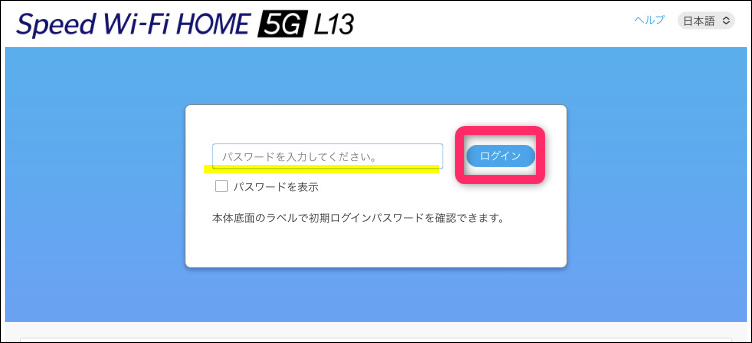
ここに入力するパスワードは L13 底面に記載の「設定ツールPW」になります。

プライバシーポリシーの同意が求められたら「同意」で進みます。(環境によって異なります)
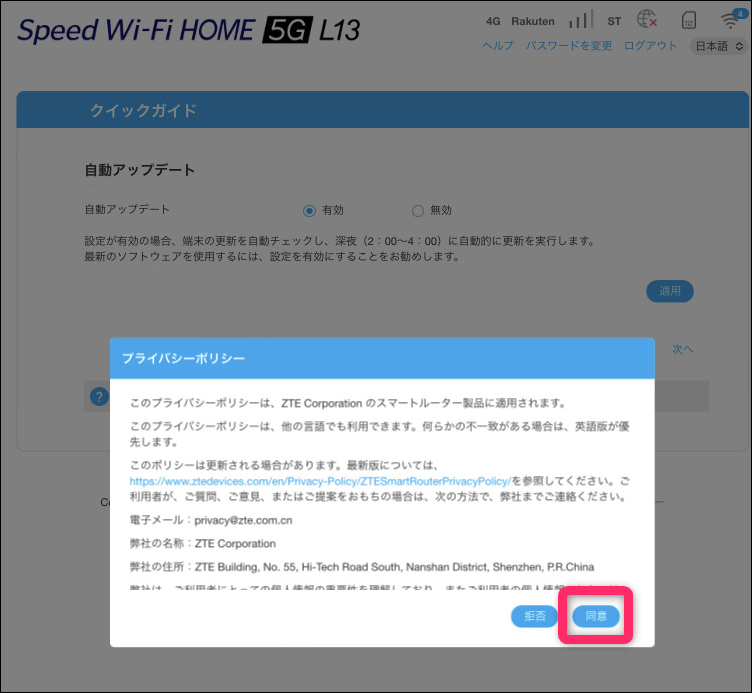
パスワード変更が求められたら、先ほどのパスワードと自分で作成したパスワードを入力して「適用」→「次へ」で進みます。
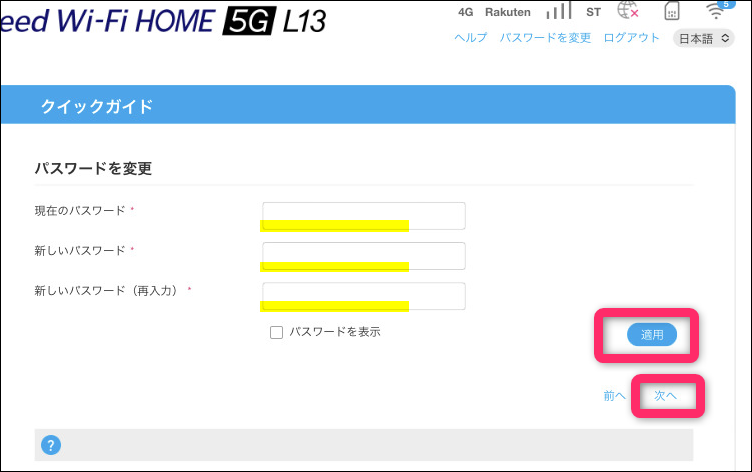
管理画面が表示されたら、中央になる「設定」を選択します。
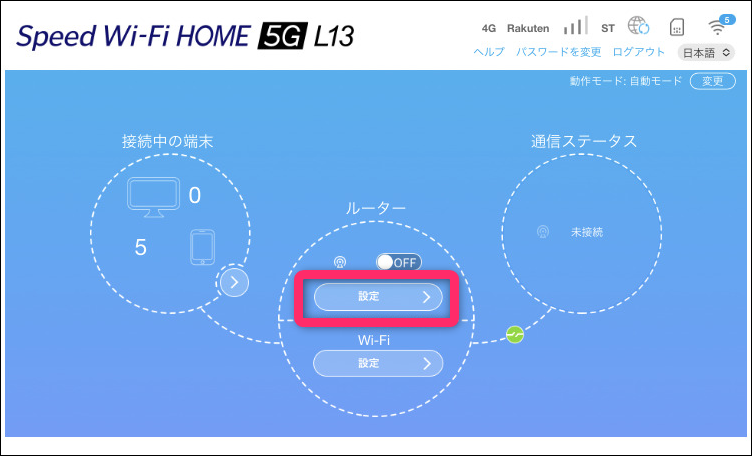
続いて「プロファイル設定」を選択します。
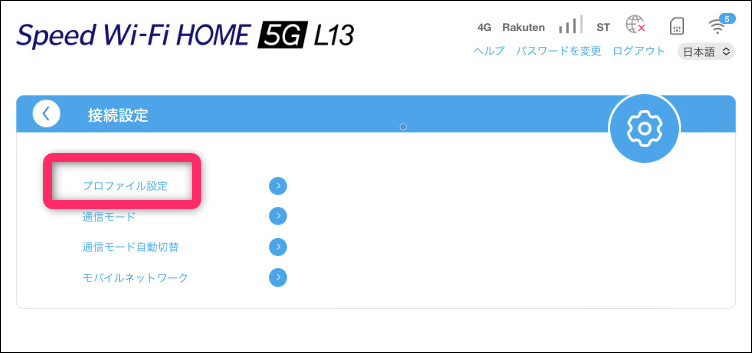
「新規」を選択します。
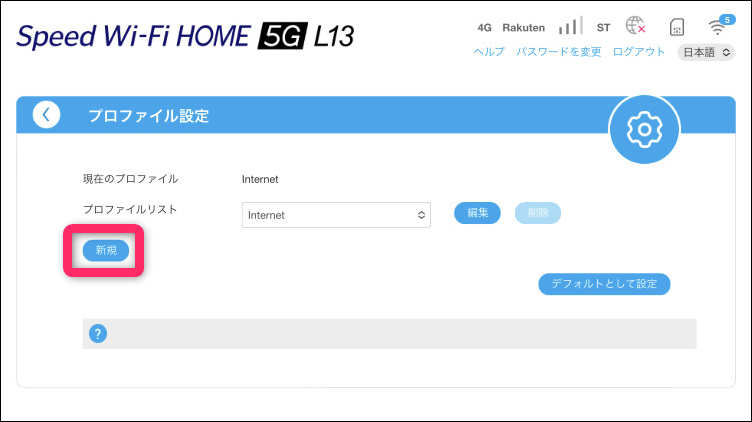
プロファイル名は何でもOKです。(今回は rakuten と作っておきます)
APN(接続先情報)は rakuten.jp と入力し、保存 します。
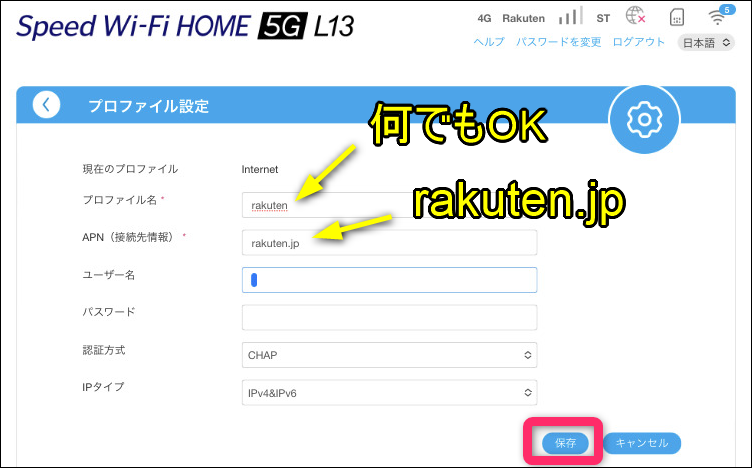
プロファイルリストがデフォルト(初期)では「Internet」となっていますが、先ほど自分で作ったプロファイル名に切り替えます。
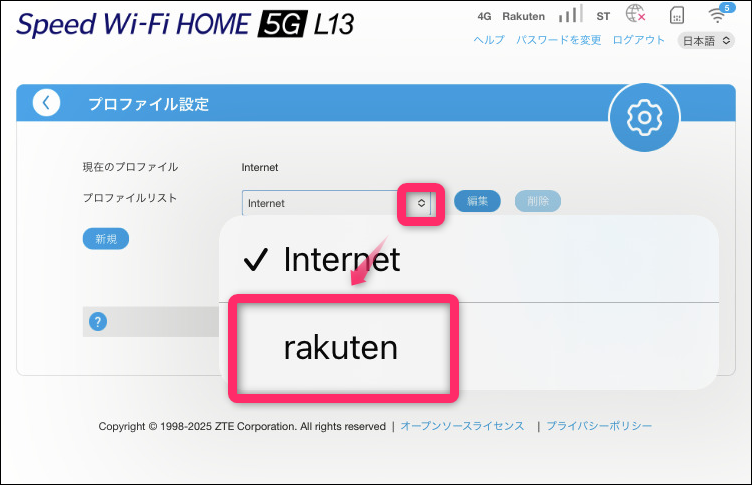
最後に デフォルトとして設定 を選択して完了です。
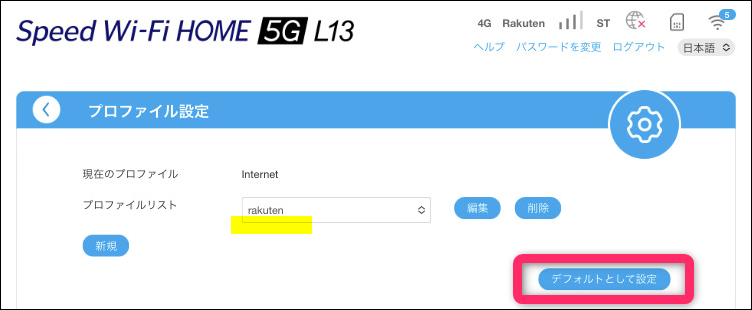
しばらくして L13 機器の表面のLEDランプが3つとも緑色に点灯すれば設定成功です!
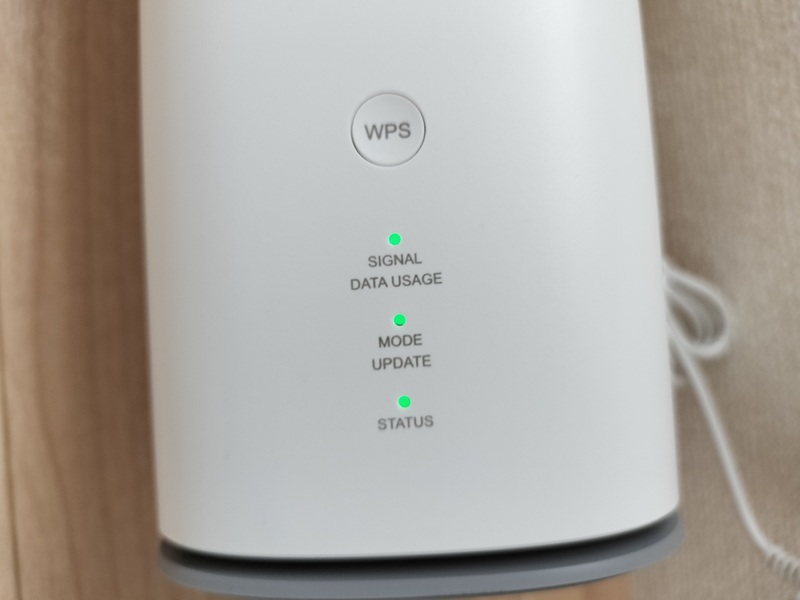
スマホやパソコンでインターネットが見られるか確認してみましょう。
スマホやパソコンを接続する時は、L13 底面のSSIDと暗号化キーを入力すれば繋げられます。
32台までOK!パソコンとは2台を有線LANケーブルでも接続できます。
回線速度は下記のアプリをいつも使っています。
回線速度の結果は?
私が住んでいるエリアは4G回線エリアで、実際に回線速度を測ってみると以下のような感じでした。
100Mbpsを超えるくらいの速さがあればと期待はしていたのですが、5G回線エリアではないのでそこは仕方ないですね。
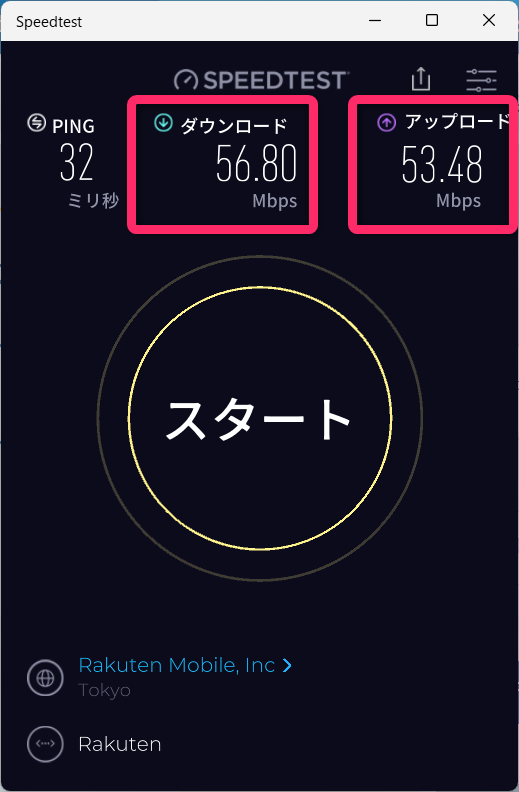
光回線にはかなわないかもしれませんが、でもこれくらいの速さがあれば十分インターネットは利用できますし、リモートワークもできています。動画視聴も問題ありません。
よりハードな使い方をする方は、しっかり自分のエリアの通信状況を検討されてから楽天モバイルの契約を考えるほうが良いと思います。
追記:同じ住所で突然5G回線が入り始めた!
最近ようやく 5G 回線が自宅マンションにも届くようになりました。速度も大幅にアップしました。
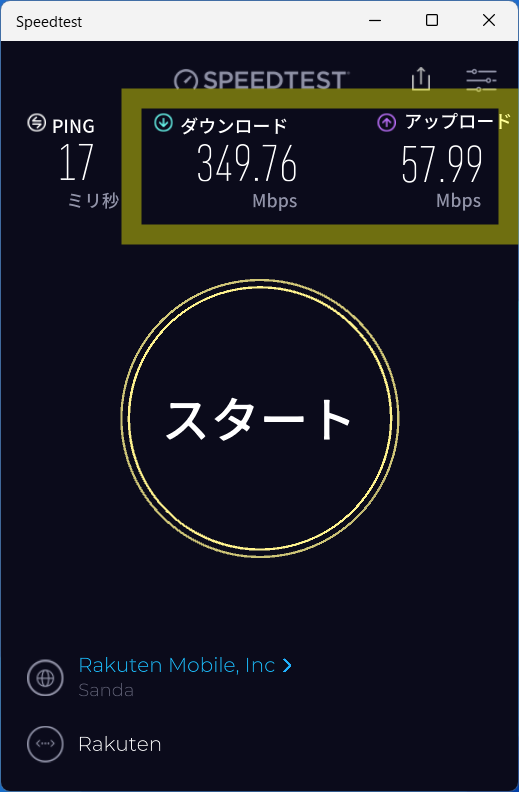
でも 4Gしか受信しない設定にしてしまっていたので気づくのが遅れてしまったんです。
内容が重複するところもありますが下記記事で「L13」機器の設定の見直しについて書いているので参考にしてみてください。
設置場所はどこがいい?

Speed WiFi HOME 5G L13の性能を最大限に引き出すためには設置場所もとても重要です。
家の造りによって違うので一概には言えませんが、窓際など屋外からの電波が入りやすい場所に設置すると、より安定した通信が期待できます。
もし分かれば楽天モバイルの電波塔がある方向の窓際が理想的です。
● 鉄筋コンクリートの壁や金属製の家具、冷蔵庫や電子レンジなどの家電製品は、電波を遮ったり干渉したりする原因になります。
● 電波は高い場所の方が広範囲に届きやすい性質があります。棚の上や高い位置に設置することで、家全体にWi-Fiが行き渡りやすくなります。
● 直射日光が当たる場所、暖房器具のそばなどは避けるようにしましょう。
いくつかの場所で試してみて、ご自宅で最も電波状況が良い場所を見つけるのがおすすめです。
最適な設置位置を探すのにも下記のアプリが役立ちます。
このアプリの設定方法についてはこちらの記事の見出しで解説しています。
● Speed WiFi HOME 5G L13 専用アプリ「ZTE Link jp」の設定方法
まとめ

仕事の関係で住所を転々としているため、引越しのたびに光回線の引き込み工事は費用的にも時間的にも大変だったので、この L13 ホームルーターと楽天モバイルでインターネット環境が手軽に作れたのはとても便利でした。
5G環境であれば言うことなしだったのですが、逆に言えばよほどの山間部などの4Gが繋がらない地域を除いて、この楽天モバイル固定回線化は多くの人が検討できる環境かもしれません。
ネットワーク環境は日を追うたびに移り変わります。
一時前は光回線を家に引くのが当たり前でしたが、それも変わりつつありますね。格安SIMを固定回線化することができる時代になっています。
ぜひ楽天モバイル公式サイトから自分の住んでいるエリアの通信を確認して、楽天モバイル最強プランを活用してみてください。

povo2.0 の SIMカードで固定回線化できるか?
下記の記事でau回線を使えるpovo2.0のSIMカードではどうかについて下記で紹介しています。